Windows 7操作系统的高级恢复方法通常包括使用系统还原、启动修复、系统映像恢复等功能,这些功能可以帮助用户在系统出现问题时恢复到正常状态,有时用户可能会遇到无法打开或点击无反应的情况,本文将详细介绍如何解决这一问题,并提供一些可能的原因和解决方法。

问题原因分析
1、系统文件损坏:
Windows 7的核心系统文件(如bootmgr、ntldr等)可能由于病毒、恶意软件攻击或硬盘故障而损坏,导致高级恢复选项无法正常加载。
2、注册表错误:
注册表是Windows操作系统的核心数据库,存储着系统配置、设备驱动程序、用户设置等信息,如果注册表出现错误或损坏,可能会影响系统的正常运行,包括高级恢复功能的使用。
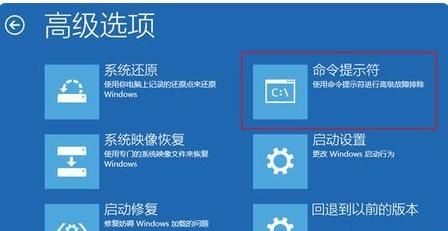
3、硬件问题:
硬盘故障、内存故障或其他硬件问题也可能导致高级恢复选项无法正常使用。
4、软件冲突:
某些第三方软件可能与Windows 7的高级恢复功能发生冲突,导致无法正常使用。
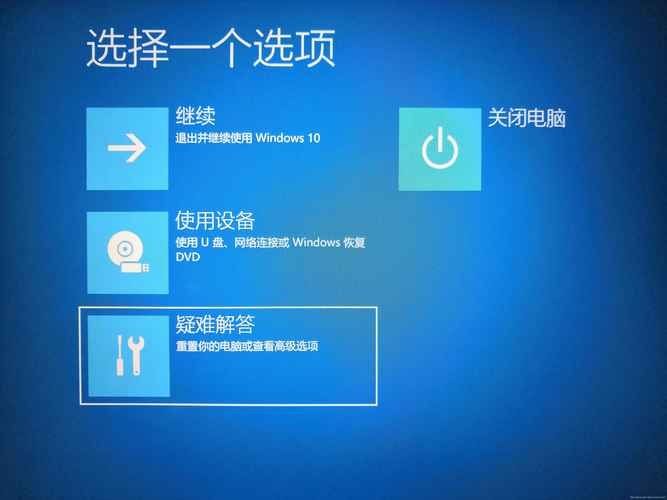
5、用户权限问题:
如果当前用户没有足够的权限来执行高级恢复操作,也可能导致无法打开或点击无反应。
解决方法
1、使用系统安装光盘或U盘启动:
如果能够访问到Windows 7的安装光盘或U盘,可以尝试从该介质启动计算机,然后选择“修复计算机”选项,这将允许你访问高级恢复选项,如系统还原、系统映像恢复等。
2、检查并修复硬盘错误:
使用磁盘检查工具(如chkdsk)检查并修复硬盘上的错误,这可以通过在命令提示符下输入chkdsk /f /r命令来完成。
3、使用系统还原点:
如果之前创建了系统还原点,可以尝试将系统还原到之前的某个时间点,这可以通过在“开始”菜单中搜索“系统还原”并按照提示进行操作来完成。
4、修复注册表错误:
使用Windows 7的注册表编辑器(regedit)检查并修复注册表中的错误,但请注意,直接编辑注册表是非常危险的,如果不熟悉注册表结构,请谨慎操作或寻求专业帮助。
5、检查硬件问题:
使用硬件诊断工具检查计算机的硬件状态,包括硬盘、内存等,如果发现硬件问题,请及时更换或维修。
6、卸载冲突软件:
如果最近安装了新软件并且出现了高级恢复选项无法使用的问题,尝试卸载该软件并检查问题是否得到解决。
7、提高用户权限:
确保当前用户具有足够的权限来执行高级恢复操作,可以尝试以管理员身份登录计算机或使用具有管理员权限的用户账户进行操作。
8、联系技术支持:
如果以上方法都无法解决问题,建议联系微软或计算机制造商的技术支持部门寻求进一步帮助,他们可能会提供更专业的解决方案或指导你进行更深入的故障排除。
注意事项
在进行任何高级恢复操作之前,请确保已经备份了所有重要数据和文件,以防止数据丢失。
如果你对计算机技术不太熟悉,建议在专业人士的指导下进行操作,以避免造成不必要的损失。
在使用第三方软件或工具时,请确保它们来自可信赖的来源,并遵循正确的使用方法和步骤。
当Windows 7的高级恢复方法无法打开或点击无反应时,不要慌张,通过仔细分析问题原因并采取相应的解决方法,通常可以解决这个问题,如果问题依然存在,不妨寻求专业帮助以确保计算机的正常运行和数据的安全。


